X
Cet article a été rédigé avec la collaboration de nos éditeurs(trices) et chercheurs(euses) qualifiés(es) pour garantir l'exactitude et l'exhaustivité du contenu.
L'équipe de gestion du contenu de wikiHow examine soigneusement le travail de l'équipe éditoriale afin de s'assurer que chaque article est en conformité avec nos standards de haute qualité.
Cet article a été consulté 1 053 fois.
Apprenez à utiliser des filtres pour le visage dans vos vidéos TikTok sur iPhone ou iPad.
Étapes
-
1Assurez-vous que votre appareil est compatible avec les effets. Les filtres pour le visage ne sont pas disponibles sur les iPhone et iPad plus anciens. Si vous utilisez au moins un iPhone 5, iPad 4 ou iPad mini 3, vous n'avez pas de souci à vous faire.
-
2Ouvrez TikTok. C'est l'icône avec un carré noir et une note de musique blanche à l'intérieur.
-
3Appuyez sur +. C'est en bas vers le centre de l'écran.
-
4Appuyez sur l'icône des effets. Elle est ronde et se trouve en bas à gauche de l'écran. La liste des filtres disponibles va alors s'ouvrir.
-
5Faites défiler les filtres pour choisir celui qui vous plait. Quand vous appuyez sur l'effet que vous voulez, il est sélectionné et un aperçu s'affiche.
-
6Appuyez sur l'aperçu pour revenir à l'écran d'enregistrement. Le filtre est toujours sélectionné.
-
7Enregistrez votre vidéo et appuyez sur la coche à la fin.
- Si vous voulez choisir une chanson, vous pouvez cliquer sur Choisir une chanson tout en haut pour en trouver une avant de commencer à filmer.
-
8Modifiez votre vidéo et appuyez sur Suivant. Vous pouvez ajouter des effets et utiliser les autres outils d'édition sur cet écran si vous le souhaitez.
-
9Ajoutez une légende et appuyez sur Poster. Votre vidéo embellie de filtres est maintenant partagée sur TikTok !Publicité
À propos de ce wikiHow
Publicité









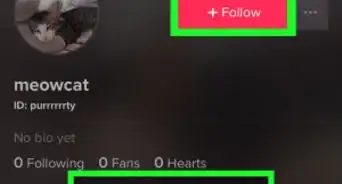
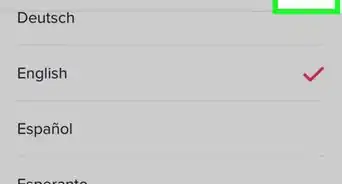
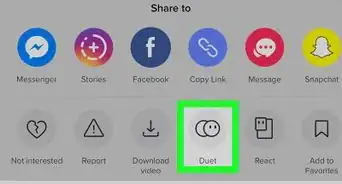
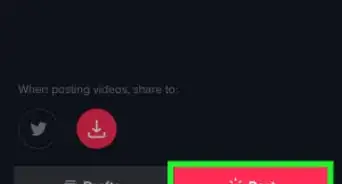
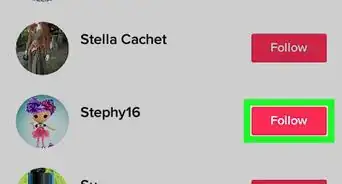
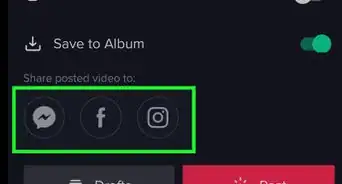
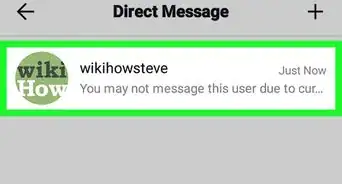
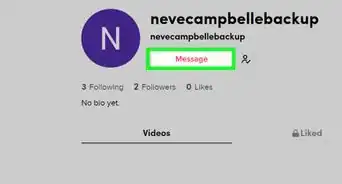

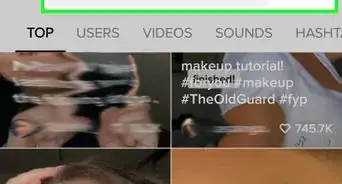
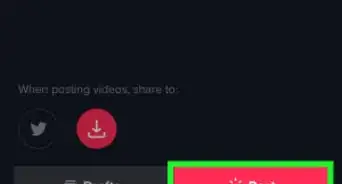
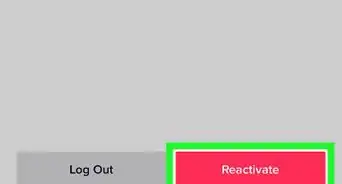
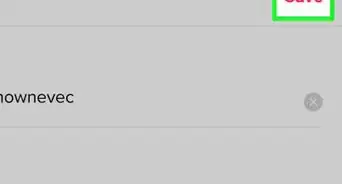
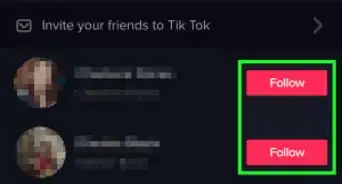
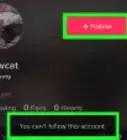
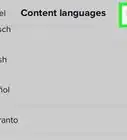
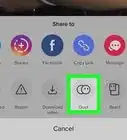
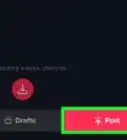

L'équipe de gestion du contenu de wikiHow examine soigneusement le travail de l'équipe éditoriale afin de s'assurer que chaque article est en conformité avec nos standards de haute qualité. Cet article a été consulté 1 053 fois.